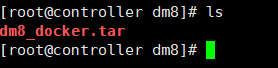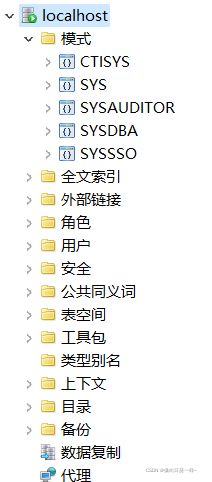Docker上安装DM8数据库
Docker
Docker是一种运行于Linux和Windows上的软件,用于创建、管理和编排容器。
Docker官网
Empowering App Development for Developers | DockerLearn how Docker helps developers bring their ideas to life by conquering the complexity of app development.https://www.docker.com/[这里是图片001]https://www.docker.com/
达梦数据库
达梦数据库管理系统是达梦公司推出的具有完全自主知识产权的高性能数据库管理系统,简称DM。达梦数据库管理系统的最新版本是8.0版本,简称DM8。
达梦官网
达梦数据库-国产数据库-掌握全部源代码-拥有完全自主知识产权-大数据-云平台-DCA认证培训-数据库培训-柔性替代方案武汉达梦数据库股份有限公司,是专业提供集大数据平台架构咨询,数据技术方案规划,产品部署与实施于一体的大数据平台公司。40年来始终坚持原始创新、独立研发,掌握核心技术和前沿技术,掌握全部源代码,拥有完全自主知识产权。公司是国家规划布局内重点软件企业,获得国家“双软”认证的高新技术企业,获得国家自主原创产品认证的数据库企业,拥有国内数据库研发精英团队,多次与国际数据库巨头同台竞技并夺标。拥有稳定有效的市场营销渠道和技术服务网络,可为用户提供定制产品和本地化原厂服务,满足用户个性化要求。达梦公司产品已覆盖公安、电力、铁路、航空、审计、通信、金融、海关、国土资源、电子政务、应急救援等50多个行业领域。https://www.dameng.com/[这里是图片002]https://www.dameng.com/
DM8的介绍
达梦数据库管理系统DM8新一代大型通用关系型数据库,全面支持 ANSI SQL 标准和主流编程语言接口/开发框架。行列融合存储技术,在兼顾 OLAP 和 OLTP 的同时,满足 HTAP 混合应用场景https://www.dameng.com/view_61.html[这里是图片003]https://www.dameng.com/view_61.html
达梦官方文档
DM 数据库快速上手指南 | 达梦技术文档本指南为武汉达梦数据库股份有限公司(以下简称“达梦”)DM 数据库快速安装部署使用提供了一套指南规范。具体而言,本指南在 DM 数据库版本、安装部署、数据库工具、数据迁移、应用开发、集群等方面进行详细介绍并给出参考建议。 目的 帮助用户了解 DM 数据库不同版本区别。 快速、规范化从零开始搭建本地测试环境。 帮助 DBA 熟悉 DM 数据库基本操作。 协助应用快速连接 DM 数据库。 推荐阅读本https://eco.dameng.com/docs/zh-cn/start/index.html[这里是图片004]https://eco.dameng.com/docs/zh-cn/start/index.html
安装前准备
软硬件
版本
终端
X86-64 架构
Docker
19.0 及以上版本
安装过程
Docker查看版本
docker --version
可以看到Docker版本满足安装达梦数据库的要求
Linux查看架构
uname -m
可以看到Linux架构满足安装达梦数据库的要求,我用的是Linux7
1.下载 DM Docker 安装包
我先在根目录下创建dm8文件夹,用来放置下载的 Docker 安装包。命令如下:
mkdir /dm8
2.下载 DM Docker 安装包
切换到 /dm8 目录,命令如下:
wget -O dm8_docker.tar -c https://download.dameng.com/eco/dm8/dm8_docker.tar
因为我已经提前在Windows里下载好,直接用Xftp传过去就行
用浏览器打开如下地址即可下载,没提前下好的可以直接执行上面命令就行,也可先下载然后传过去
https://download.dameng.com/eco/dm8/dm8_docker.tar
可以看到这个安装包是非常大的,下载也需要时间
传输完成
注意
容器提供的实例默认为大小写不敏感,如果需要修改容器中的大小写敏感参数,可以删除当前实例后重新初始化,初始化过程中设置大小写敏感。
也可以直接下载大小写敏感版本:https://download.dameng.com/eco/dm8/dm8_docker_case.tar
3.导入镜像
(1)导入安装包
下载完成后,导入安装包,使用如下命令:
docker import dm8_docker.tar dm8:v01
需等待一会
(2) 查看导入的镜像
导入完成后,可以使用docker images来查看导入的镜像,命令如下:
docker images
4启动容器
镜像导入后,使用docker run来启动容器,默认的端口 5236 默认的账号密码 ,启动命令如下:
docker run -itd -p 5236:5236 --name dm8_01 dm8:v01 /bin/bash /startDm.sh
容器启动完成后,使用docker ps来查看镜像的启动情况,命令如下:
docker ps
![]()
启动完成后,可以查看日志来查看启动情况,命令如下:
docker logs -f dm8_01
显示内容如下,则表示启动成功。
常见命令
启动停止数据库
停止命令如下:
docker stop dm8_01
启动命令如下:
docker start dm8_01
重启命令如下:
docker restart dm8_01
注意
如果使用docker容器里面的 disql ,进入容器后,先执行 source /etc/profile 防止中文乱码。
用Windows上DM管理工具连接Docker里的DM8数据库
用SYSDBA用户登录,初始密码也是SYSDBA
DM8数据库是安装在192.168.111.130的虚拟机里
连接成功